1.在pom中配置tomcat插件
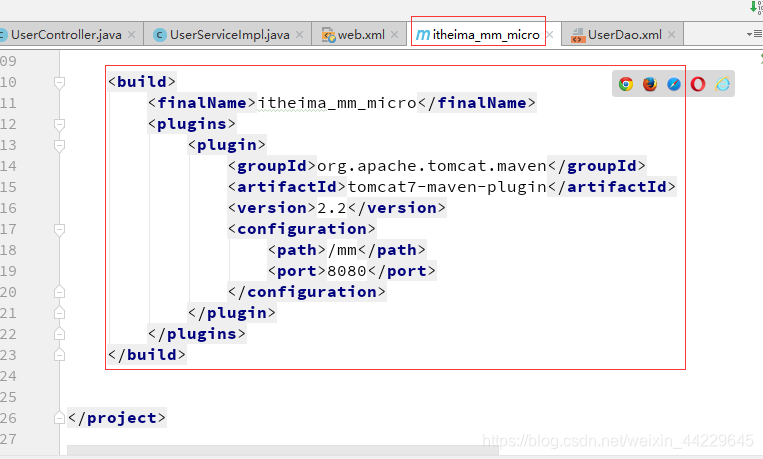
2.使用tomcat插件运行
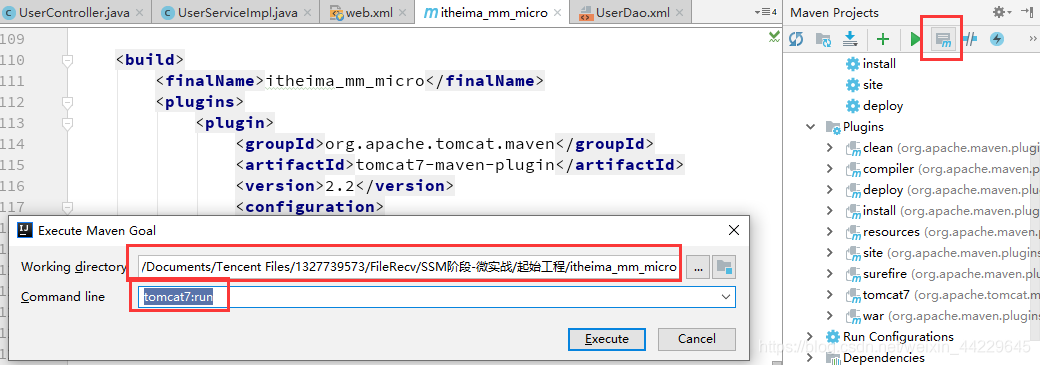
3为了方便.直接配置maven一键启动
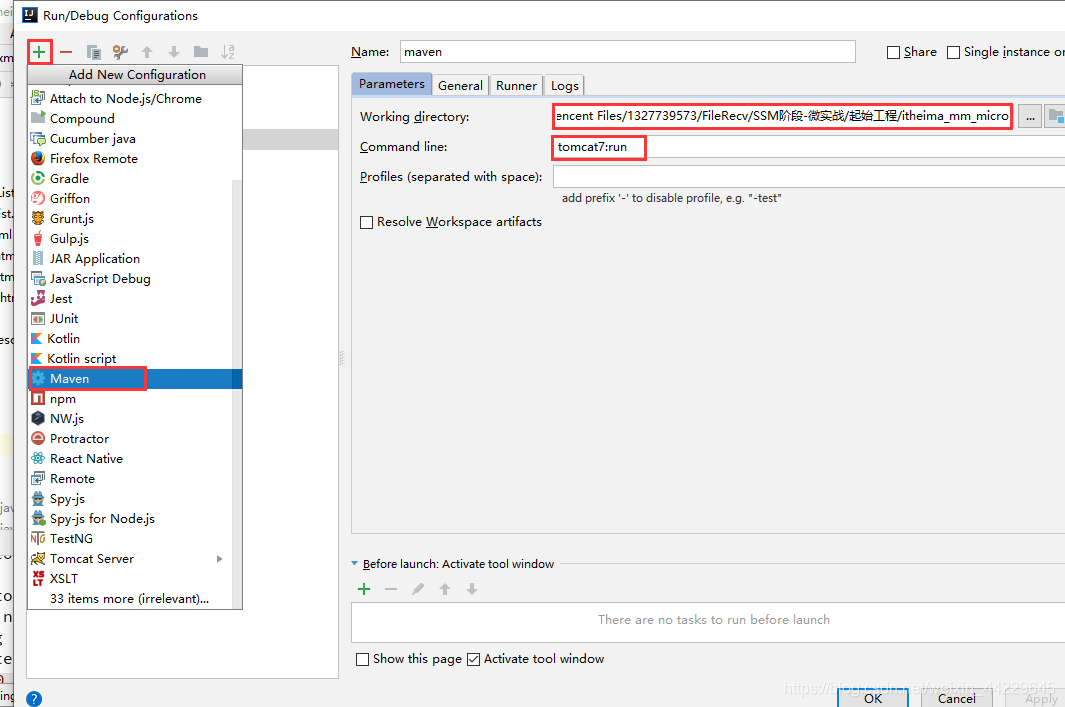

如何使用maven启动tomcat
最新推荐文章于 2021-10-03 16:05:54 发布
1.在pom中配置tomcat插件
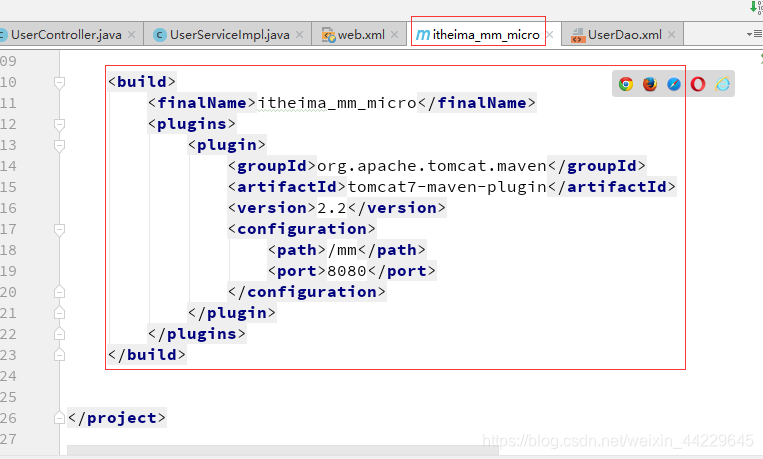
2.使用tomcat插件运行
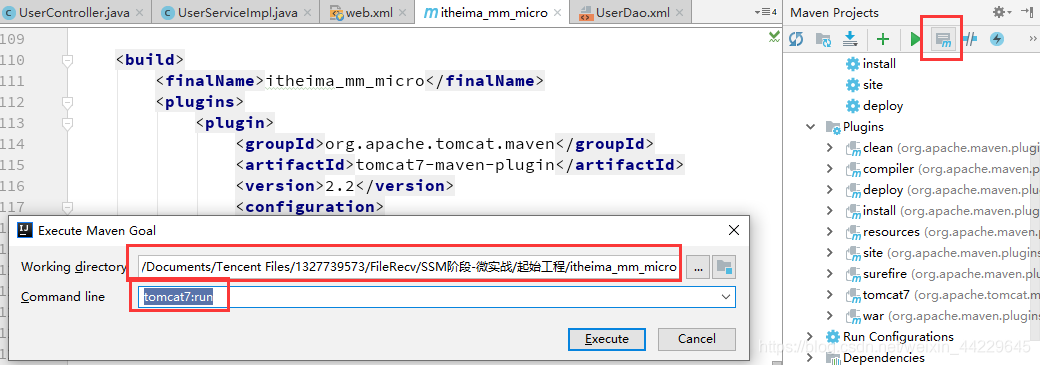
3为了方便.直接配置maven一键启动
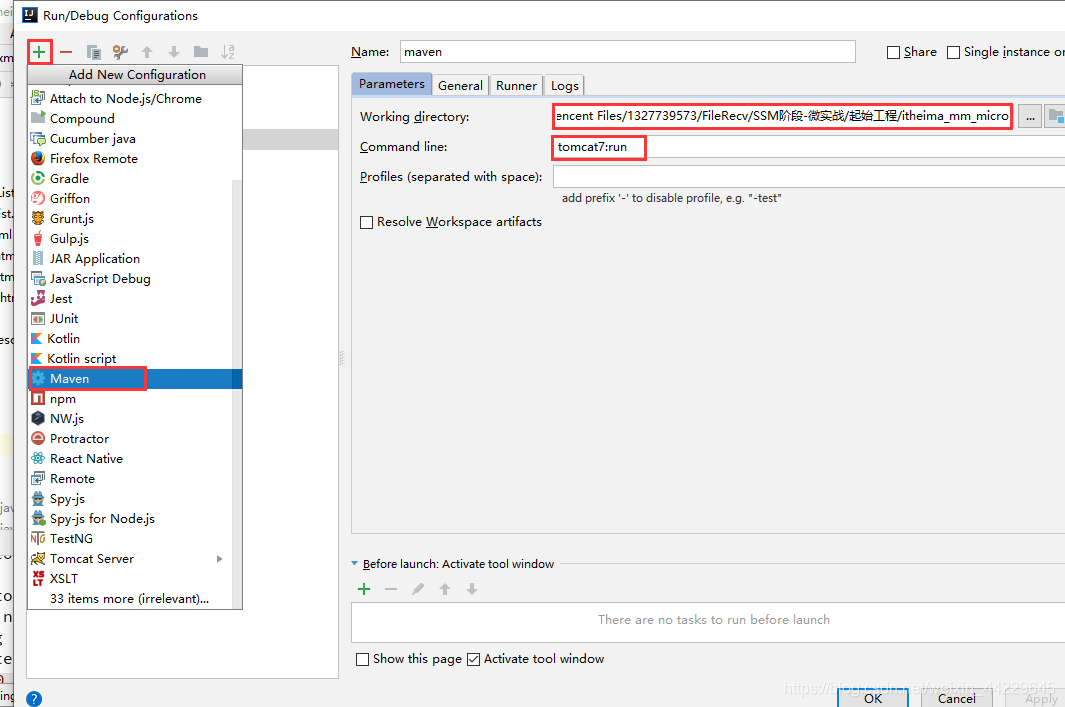

 346
346

 被折叠的 条评论
为什么被折叠?
被折叠的 条评论
为什么被折叠?


